教你解决win10系统电脑关机时提示dwwin.exe初始化失败的技巧
发布日期:2019-12-19 作者:老友系统 来源:http://www.g9yh.com
你是否遇到过win10系统电脑关机时提示dwwin.exe初始化失的问题。那么出现win10系统电脑关机时提示dwwin.exe初始化失的问题该怎么解决呢?很多对电脑不太熟悉的小伙伴不知道win10系统电脑关机时提示dwwin.exe初始化失到底该如何解决?其实只需要1、开始→运行(也可以同时按win+R键完成)并在打开的窗口中输入“regedit”; 2、点击确定进入注册表,然后在注册表编辑器中展开以下分支:[HKEY_LoCAL_MACHinE/soFTwARE/Microsoft/windowsnT/CurrentVersion/Aedebug]如下图依次进入界面就可以了。下面小编就给小伙伴们分享一下win10系统电脑关机时提示dwwin.exe初始化失具体的解决方法:
1、开始→运行(也可以同时按win+R键完成)并在打开的窗口中输入“regedit”;
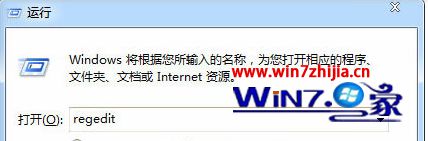
2、点击确定进入注册表,然后在注册表编辑器中展开以下分支:[HKEY_LoCAL_MACHinE/soFTwARE/Microsoft/windowsnT/CurrentVersion/Aedebug]如下图依次进入界面;
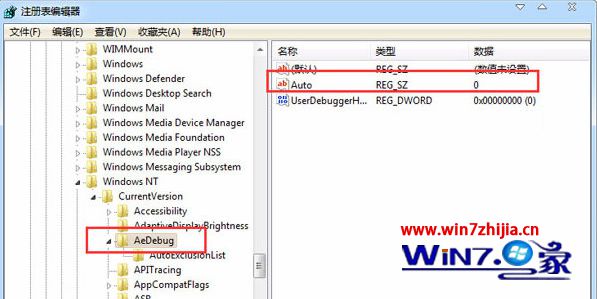
3、在右侧窗口中将“auto”的值改为0即可;
4、然后点击确定,重启电脑系统;
经过上面的方法就可以帮助大家解决win10电脑关机时提示dwwin.exe初始化失败这个问题了,如果你有碰到这样问题的话可以尝试上面的方法解决看看吧,更多精彩内容欢迎继续关注站。
热门教程资讯推荐
- 1技术员为你win10系统玩《热血无赖》游戏突然闪退的教程
- 2笔者还原win10系统打不开ps软件的教程
- 3如何还原win10系统进入待机出现蓝屏的方案
- 4技术员修复win10系统磁盘都不见了的步骤
- 5主编研习win10系统开机时出现windows setup的步骤
- 6大神传授win10系统资源管理器不显示菜单栏的步骤
- 7大神详解win10系统安装framework4.5失败的教程
- 8传授win10系统打开Excel提示“配置标识不正确,系统无法开始服务
- 9细说win10系统玩极限巅峰游戏出现闪退的方案
- 10大师处理win10系统无法切换到搜狗输入法的技巧
- 11老司机细说win10系统出现sgtool.exe应用程序错误的方法
- 12技术员操作win10系统桌面图标变成一样的步骤